win7电脑换ip Win7系统电脑如何设置IP地址
更新时间:2024-03-02 16:00:50作者:xiaoliu
在现今高度信息化的社会中,电脑已经成为我们生活中不可或缺的工具之一,而在使用电脑的过程中,有时我们需要更改IP地址以满足网络需求或保护个人隐私。对于使用Win7系统的电脑用户来说,设置IP地址并不是一项复杂的任务。Win7系统提供了简便的操作方式,使得用户能够轻松地更换IP地址。接下来我们将详细介绍Win7系统电脑如何设置IP地址,让您在使用电脑时能够更加自由地享受网络世界的乐趣。
具体方法:
1. 在电脑上面的网络图标上单击右键,点击属性,到下图2的页面。
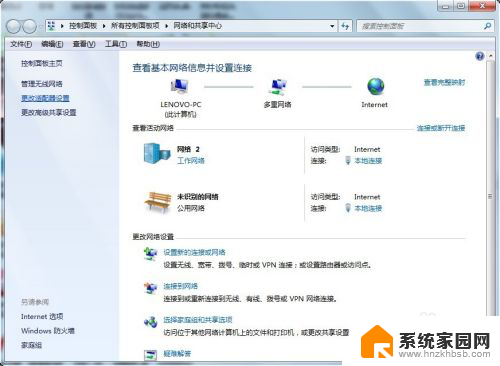
2. 第二种进入页面设置方法:程序-控制面板,然后选择网络和Internet。
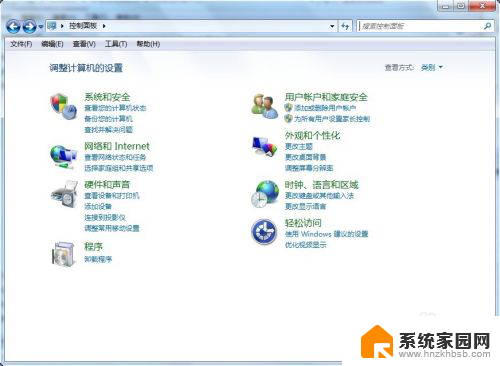
3.选择下面的查看网络状态和任务,同样也是可以进入到这个页面的。
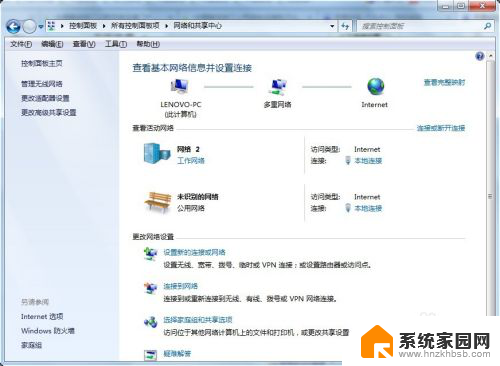
4. 选择左上角的更改适配器设置-本地连接右键单击选择属性,选择Internet 协议版本4(TCP/IPv4)双击打开。
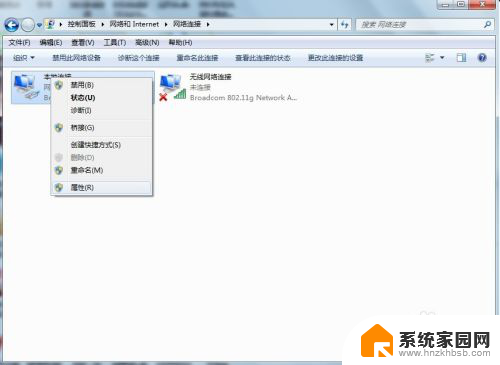
5.进入到IP设置页面,IP地址和掩码。网关都根据自己的实际地址来配置,配置好之后保存,就可以了。
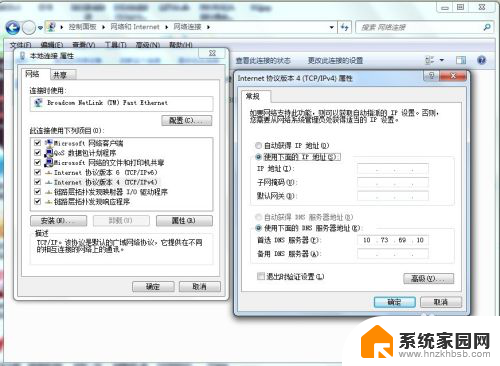
6. 设置后之后,看下右下角的网络连接。再看下更改适配器设置页面的网络连接,如果没有打叉,那么说明网络已经连好了,也可以打开网页验证下网络是否已经可以访问页面了。
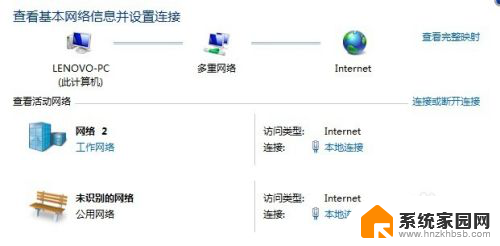
以上就是win7电脑更改IP的全部内容,如果还有不清楚的用户,可以按照小编的方法进行操作,希望能够帮助到大家。
win7电脑换ip Win7系统电脑如何设置IP地址相关教程
- 电脑w7系统怎么改ip地址 Win7系统电脑IP地址设置方法
- win7修改电脑ip Win7系统电脑如何设置IP地址
- win7的ip地址怎么查 Win7系统如何查看IP地址
- win7怎么查找ip地址 Win7系统IP地址查看方法
- win7网络ip地址怎么更改 win7如何修改IP地址
- win7怎么改网络ip地址 win7如何修改IP地址
- win7ip地址修改 win7如何修改IP地址
- windows如何改ip win7怎么改变ip地址
- win7ip地址配置异常 如何修复IP地址信息获取错误
- win7设置电脑锁屏密码 win7系统如何设置锁屏密码步骤
- win7电脑桌面锁屏怎么设置密码 win7系统锁屏密码设置方法
- win7家庭普通版个性化设置在哪里 Win7家庭版个性化设置找回方法
- mac电脑装windows7系统 苹果mac装win7系统详细教程
- windows7可以分屏吗 Win7如何快速分屏设置
- win7自带游戏点了没反应 win7旧版游戏启动无反应如何解决
- wind7第三方软件认不到电脑摄像头 Win7摄像头无法打开怎么办
win7系统教程推荐
- 1 win7电脑桌面锁屏怎么设置密码 win7系统锁屏密码设置方法
- 2 wind7第三方软件认不到电脑摄像头 Win7摄像头无法打开怎么办
- 3 win7优盘打不开 u盘设备在win7连接不上怎么办
- 4 win连蓝牙耳机 win7蓝牙耳机连接步骤
- 5 win7进去安全模式按哪个键 win7进入安全模式的三种方法图解
- 6 笔记本电脑win 7系统激活怎么激活 win7怎么激活密钥
- 7 windows7旗舰版怎么打开管理员权限 win7如何设置权限以管理员身份运行程序
- 8 wind7系统还原怎么操作 win7笔记本恢复出厂设置流程
- 9 windows系统开机密码忘了怎么办 Win7系统忘记管理员密码怎么办
- 10 windows 任务清单 Win7 Windows任务计划程序服务查找方法